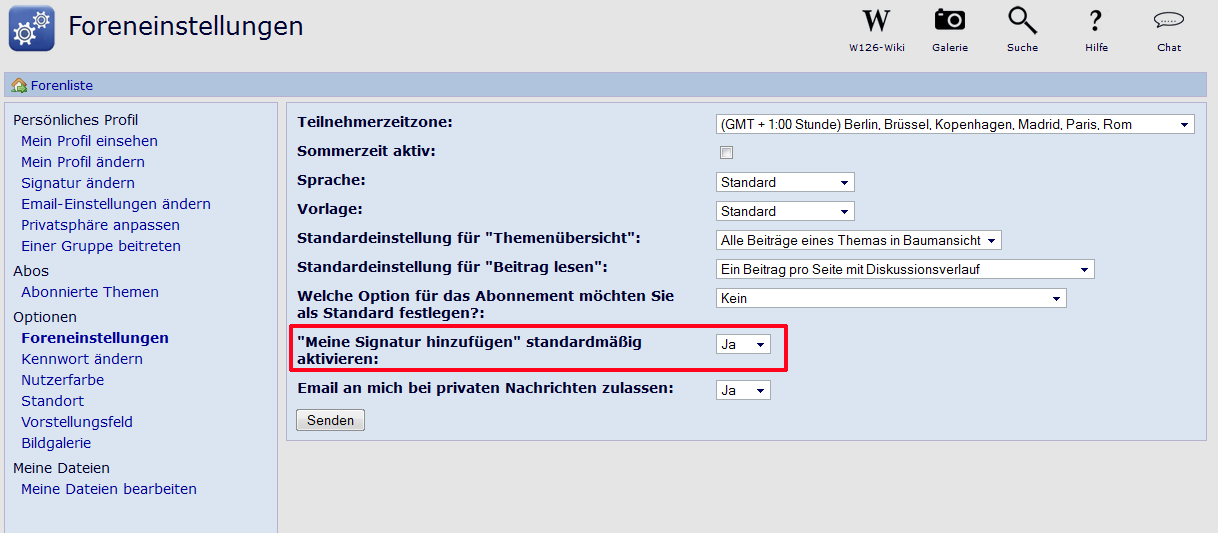Wie erstellt man eine Forumsignatur? Nichts leichter als das!
Hier zeigen wir, wie Ihr im Handumdrehen eine Signatur für Eure Beiträge im Forum erstellt und diese sichtbar macht.
Wir beginnen mit einer ganz einfachen Signatur mit etwas Text und arbeiten uns dann weiter vor bis zum Einbinden von externen Links, wie zum Beispiel Bildern oder einer Anzeige für den Durchschnittsverbrauch Eures Sternenkreuzers.
Grundsätzliches
Klickt bitte im Banner oben auf "Einstellungen", um das Einstellungsmenü zu öffnen.

Im linken Menü bitte auf "Signatur ändern klicken".
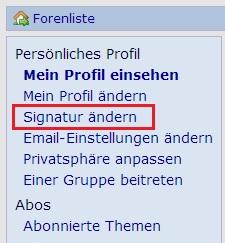
Damit öffnet Ihr das Bearbeitungsfenster, und los gehts! Alle Formatierungsoptionen sind im Bearbeitungsfenster als bequeme Schaltflächen vorhanden:

So müsst Ihr nicht alle HTML Tags auswendig kennen.
Erstellen und Modifizieren einer Signatur
Trennlinie:
Einige Nutzer beginnen ihre Signaturen mit einer Trennlinie, um auch die wildesten und buntesten Beiträge deutlich von ihrer Signatur zu unterscheiden. Es gibt allerdings keinerlei Vorgaben in diese Richtung. Ihr könnt eine Reihe aus irgendeinem (oder mehreren) Zeichen, oder auch gar keine Trennlinie verwenden.
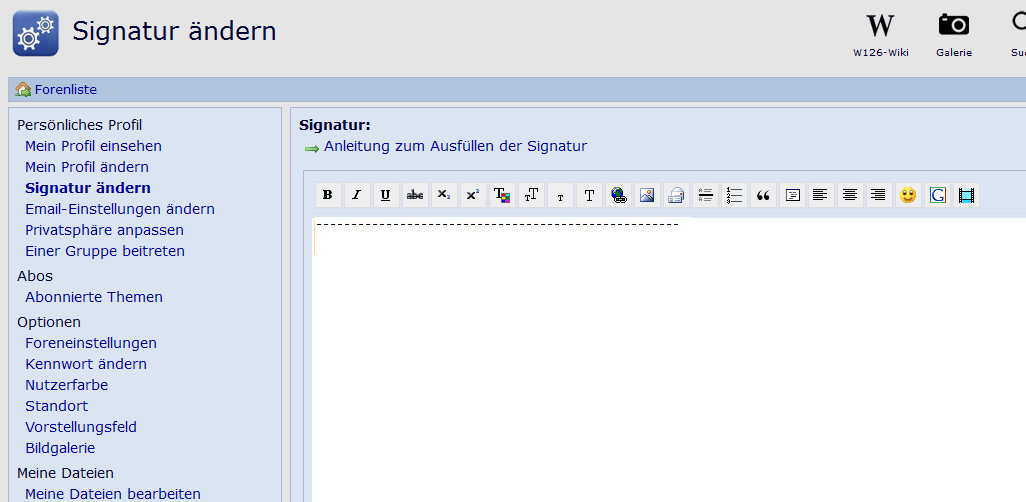
Die Menge an Trennzeichen und damit die "beste" Länge der Trennlinie kann von Auflösung zu Auflösung variieren. Deshalb empfiehlt es sich an dieser Stelle nicht, die Menge an Trennzeichen exakt zu berechnen, damit sie bildschirmfüllend ist, da der nächste Nutzer wieder eine völlig andere Auflösung nutzen kann und aus einer Reihe Trennzeichen dann anderthalb werden können. Passt die Länge einfach so an, wie sie zum folgenden Inhalt Eurer Signatur am besten passt.
Wem die Form und Farbe der Trennlinie egal ist, kann gern die entsprechende Funktion verwenden („Insert horizontal line“). Dies führt zur Verwendung einer hellblauen Linie, die sich immer an die entsprechende Bildschirmauflösung anpasst.

Text:
Als nächstes könnt Ihr Euch mit einer unglaublich intelligenten und die Welt in ihren Grundfesten erschütternden Weisheit verewigen...oder auch nicht. :-) Tragt an Text einfach ein, was Ihr wollt, was Euch Spaß macht oder was Euch am besten wiederspiegelt, achtet dabei aber bitte auf die Umgangsformen und die Verhaltensregeln des Forums.
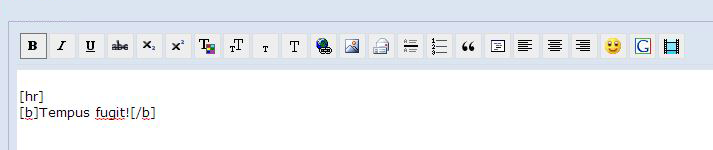
Ihr könnt Euch das Ergebnis Eurer Arbeit während der Bearbeitung jederzeit anschauen, indem Ihr mit einem Klick auf die Schaltfläche "Senden" Eure Arbeit speichert und dann im Menü links auf "Mein Profil einsehen" klickt.
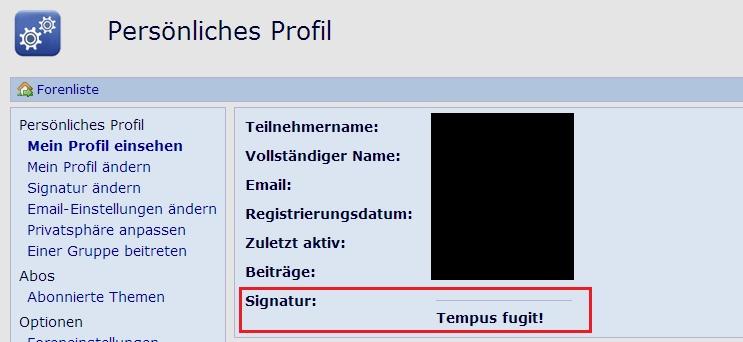
Bilder:
Bilder können nur mittels Verlinkung (Einbindung einer URL) zu dem Bild, nicht direkt, eingebunden werden. Legt dazu ein Bild auf einem File-/Bilderhoster Eurer Wahl ab, kopiert die URL zu Eurem Bild (nicht das Bild selbst)
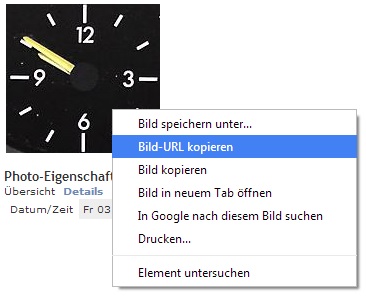
und fügt diese URL dann mit der entsprechenden Funktion in Euren Text ein.
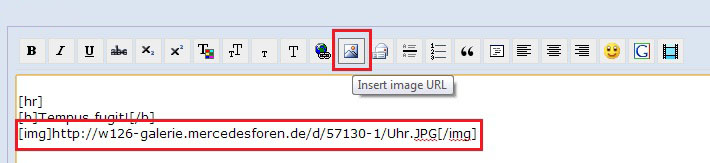
Bitte beachten: Damit die Signatur nicht die ganze Bildschirmfläche einnimmt, sollten Bilder nicht höher als 100px sein!
Verbrauchsanzeige:
Ein Element, dass viele Nutzer in ihre Signatur eingepflegt haben, ist eine Verbrauchsanzeige ihres Sternenkreuzers.
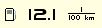
Dazu benötigt Ihr einen Account bei spritmonitor.de. Aan dieser Stelle soll nicht auf die Details der Account-Erstellung oder Konfiguration von Spritmonitor eingegangen werden. Wenn alles richtig angelegt ist, kommt Ihr nach der Anmeldung unter "Mein Account" > "Fahrzeuge" > "Verbrauchsanzeige" zu den unterschiedlichen Anzeigen und deren Links.
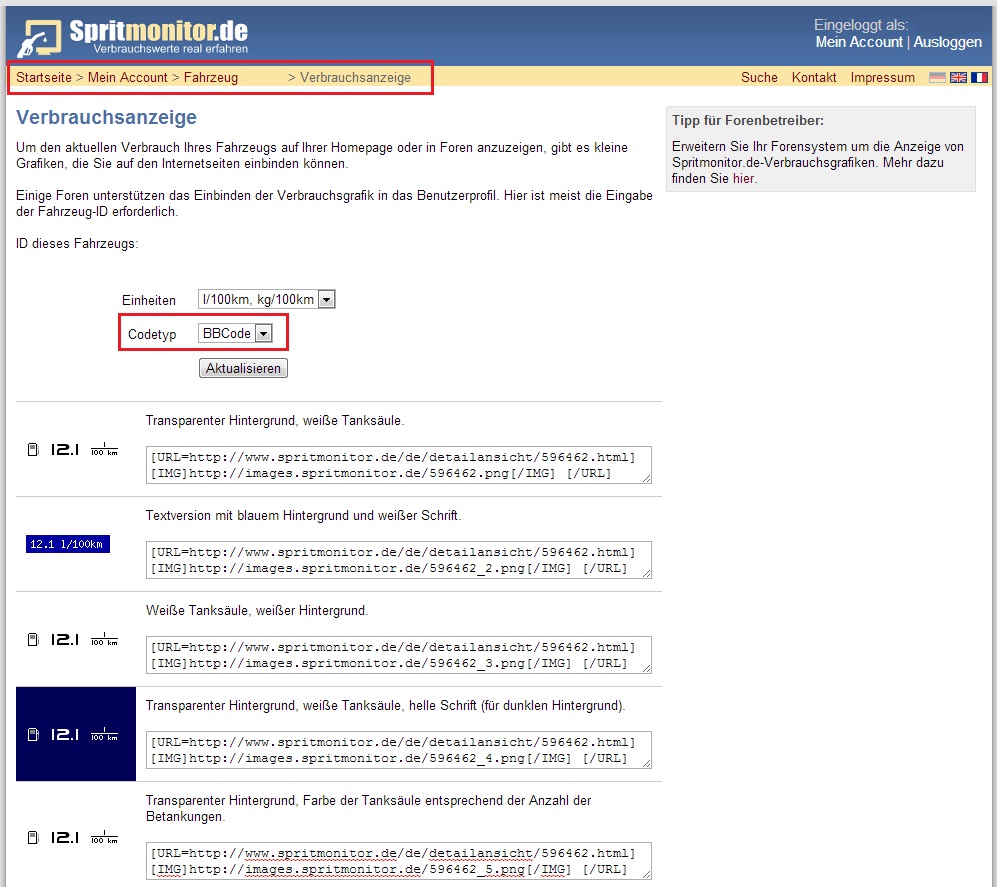
Stellt oben bei "Codetyp" von HTML auf BBCode um, sucht Euch eine aus, kopiert den kompletten Link (das ist immer mehr als die zwei sichtbaren Zeilen!) rechts davon und fügt ihn so, wie er ist, Eurem Signaturtext hinzu.
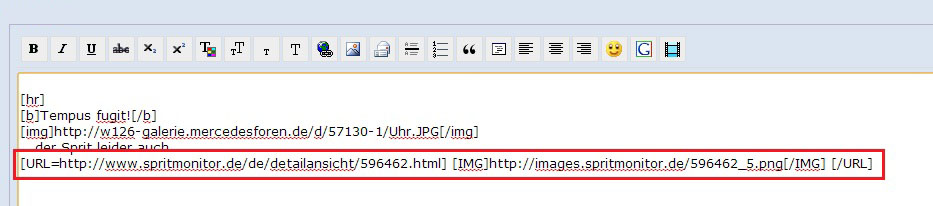
Speichern und Vorschau:
Klickt zum Speichern auf "Senden" und fertig ist Eure Signatur. Unter „Mein Profil einsehen“ könnt Ihr das Ergebnis überprüfen. Falls Ihr nicht zufrieden mit dem Ergebnis seid, bearbeitet die Signatur wie oben beschrieben erneut.
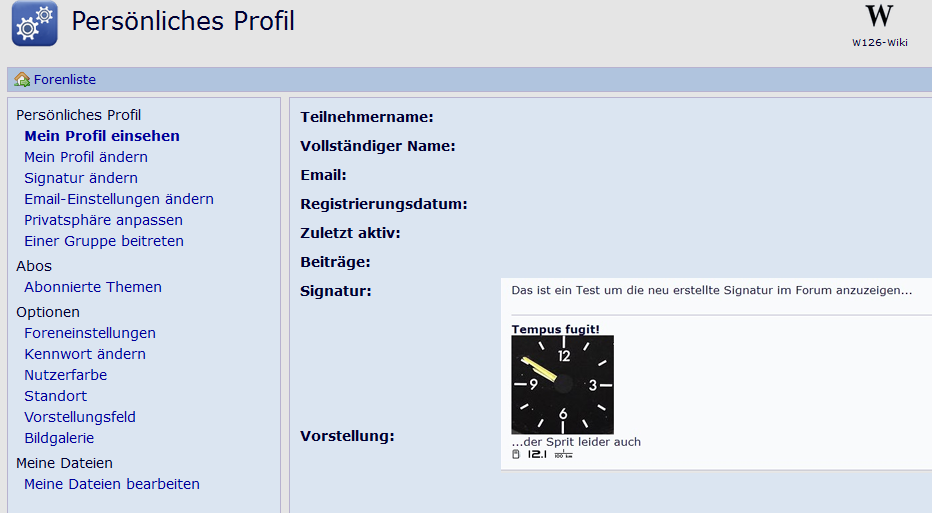
Sichtbarkeit der Signatur einstellen:
Zu guter Letzt müsst Ihr noch einstellen, dass die Signatur auch unter jedem Eurer Beiträge erscheint. Dies könnt Ihr in den Einstellungen unter Foreneinstellungen tun.